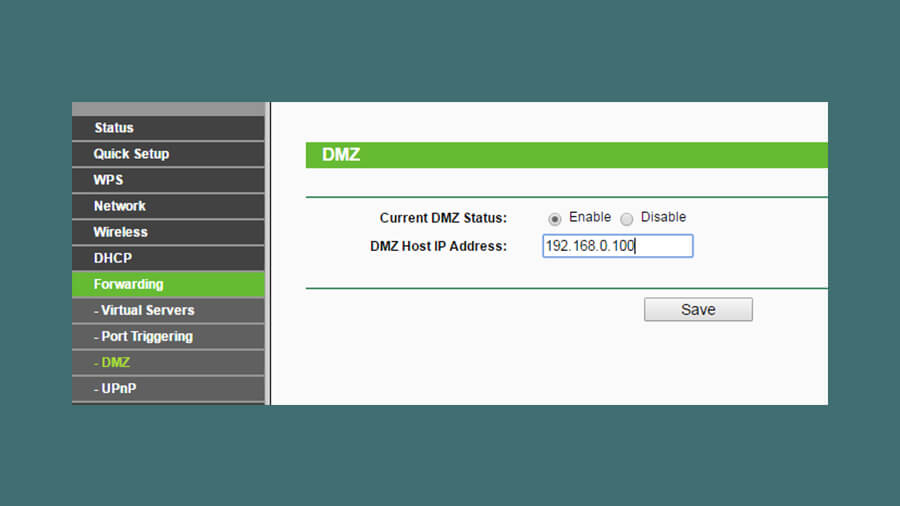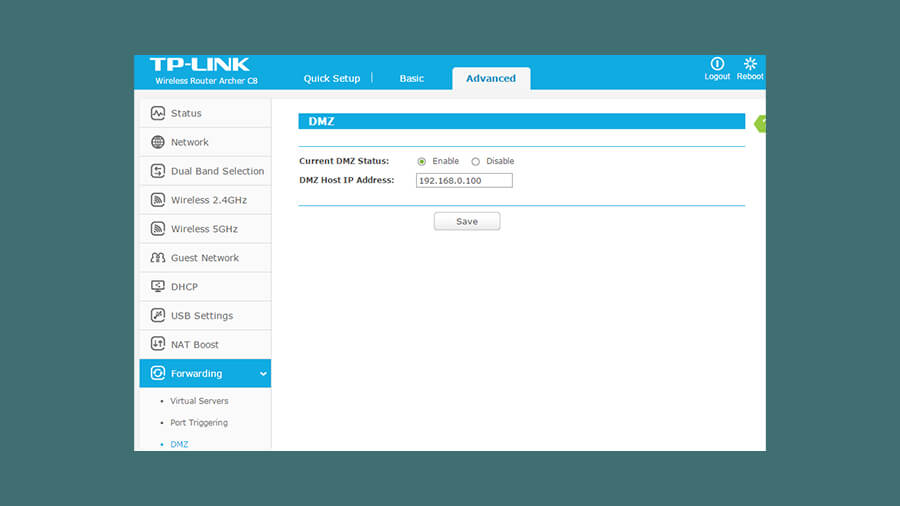DMZ (منطقه غیرنظامی) که نام آن برگرفته از یک منطقه جغرافیایی در بین کره شمالی و کره جنوبی می باشد که در این منطقه عملیات نظامی غیر مجاز است و به جهت جلوگیری از حملات نظامی غیر ضروری ایجاد شده است. علت این نام گذاری در مودم ها این است که دقیقا این منطقه در وسط قرار دارد و به سیستم های کامپیوتری داخلی و خارجی دسترسی دارد. به طور دقیق این یک DMZ واقعی نیست. یک روتر خانگی DMZ میزبانی در شبکه داخلی است که تمام درگاه های UDP و TCP را در معرض دید دارد، به جز درگاه هایی که در غیر این صورت ارسال می شوند. آن ها اغلب به عنوان یک روش ساده برای انتقال همه پورت ها به فایروال / NAT دستگاه دیگر استفاده می شوند. در گذشته مطلبی تحت عنوان “شبکه DMZ چیست و چه کاربردی دارد؟” را به طور کامل و جامع در اختیارتان گذاشته ایم، اکنون و در این مقاله قصد داریم تا آموزش “نحوه تنظیم DMZ در مودم” را در اختیارتان قرار دهیم.
نحوه تنظیم DMZ مودم
زمان مورد نیاز: 2 دقیقه.
مراحل تنظیم DMZ مودم
- وارد صفحه مدیریت شوید.
مرورگر وب را باز کرده و IP آدرس دستگاه را در نوار آدرس تایپ کنید.
(آی پی آدرس های پیش فرض 192.168.1.1/192.168.0.1/192.168.0.254 می باشند) و سپس Enter را فشار دهید .
نام کاربری و گذرواژه پیش فرض هر دو admin هستند. برای ورود به دستگاه روی OK کلیک کنید. - تنظیمات DMZ را انجام دهید.
برای روتر های بی سیم و روتر های green GUI) – 3G)
روی گزینه های Transfer > DMZ > Activate / Deactivate کلیک کنید. IP آدرس دستگاه میزبان را وارد کنید (در اینجا 192.168.0.100 به عنوان مثال در نظر گرفته شده است)، سپس روی Save کلیک کنید.
- قسمت دوم از مرحله دوم
برای روتر های بی سیم و روتر های blue GUI) 3G)
روی گزینه های Advanced > Forwarding > DMZ > Enable / Disable کلیک کنید . IP دستگاه میزبان را وارد کنید (در اینجا 192.168.0.100 به عنوان مثال در نظر گرفته شده است)، سپس روی Save کلیک کنید.
- روتر خود را مجدداً راه اندازی کنید تا تغییرات اعمال شود.
پس از اعمال تنظیمات می توانید با یک بار روتر خود را خاموش و روشن کنید تا نتیجه را مشاهده کنید.
تنظیم DMZ برای مودم های ADSL
Blue GUI
روی گزینه های Transfer > DMZ > Activate / Deactivate کلیک کنید. IP آدرس دستگاه میزبان را وارد کنید (در اینجا مثال 192.168.1.100 در نظر گرفته شده است)، سپس روی Save کلیک کنید.

Orange GUI
بر روی گزینه های Advanced Configuration > NAT > DMZ > Enable / Disable کلیک کنید. IP آدرس دستگاه میزبان را وارد کنید (در اینجا مثال 192.168.1.100 در نظر گرفته شده است)، سپس روی Save کلیک کنید.


توجه: روتر خود را مجدداً راه اندازی کنید / راه اندازی مجدد کنید تا تنظیمات شما اعمال شود.
در این مقاله روش هایی برای تنظیم DMZ مودم مطرح شد که امیدواریم برای شما مفید واقع شود و در شرایطی که نیاز دارید به شما کمک کند. موفق باشید.😉
منبع: tp-link.com